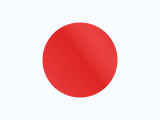Huawei P40でeSIMを設定する方法とは?
Huawei P40またはP40 Proをすでにお持ちの方、またはこれから購入される方で、eSIMのアクティベーションをしたい方へその方法を手順を追ってご紹介します。
本記事では、Huawei(ファーウェイ)のHuawei P40でeSIMを設定する方法をご紹介します。
Huaweiは「 HUAWEI P40」や「P40 Pro」をはじめとする端末を次々とリリースし、スマートフォン業界でも第一線を走り続けています。これらの機種はeSIMを内蔵し、ハイスペックスマートフォンの分野でSamsungやAppleのような企業と競合するようになりました。
他の記事では、Samsung GalaxyのeSIMとiPhoneのeSIMを有効化する方法をすでに紹介しました。今回の記事は、eSIM対応のHuawei P40端末をお持ちの方、これから購入される方は必見の内容になっています。
Huawei P40 でeSIMを使用したい方のために、どこでもインターネットに接続できるHolaflyのeSIMがおすすめです。また、割引クーポンを用意しましたので、ご購入時にぜひご利用ください。
Holafly eSIM
5%OFFクーポンコード【MYESIMNOW5】を使って、HolaflyのeSIMを世界中のどこからでも購入して、QRコードをメールで簡単受信!
インターネットに接続して、より素敵な旅行ライフを満喫しましょう。

Huawei P40でeSIMを使用してデータ通信を行う方法を解説するので、記事の最後までお見逃しなく!
Huaweiでesimを有効化を開始する前に
– eSIMを準備しましょう。ご希望の旅行先のeSIMをオンラインで購入することができます。
– 渡航先の通信事業者に対応したSIMロック解除済みの端末が必要です。
– モバイルデータ通信またはWi-Fiによるインターネット接続が可能であることを確認してください。
HuaweiでeSIMをアクティベーションする方法は、SamsungやAppleと同様です。唯一の違いは、一部の携帯端末にデュアルSIM機能があることです。例えば、P40機種で2つの物理SIMカードを使用中で、eSIMのアクティベーションをご希望の場合、2つ目の物理SIMが無効になります。
Huawei P40でeSIMを主回線として有効化する方法
QRコードを使用してHuawei P40のeSIMを有効化する方法
所要時間:10分
QRコードを使用してHuawei P40にeSIMをセットアップするための手順は次のとおりです。
- Huawei製スマートフォンのSIM管理にアクセス
2つの方法で設定することができます。「設定」>「モバイルネットワーク」>「SIM管理」の順に選択します。もう1つの方法は、「設定」から検索ボックスで「SIM管理」と入力。

- 「SIM 2」をタップ
ここには、追加したSIMカードとeSIMが表示されます。
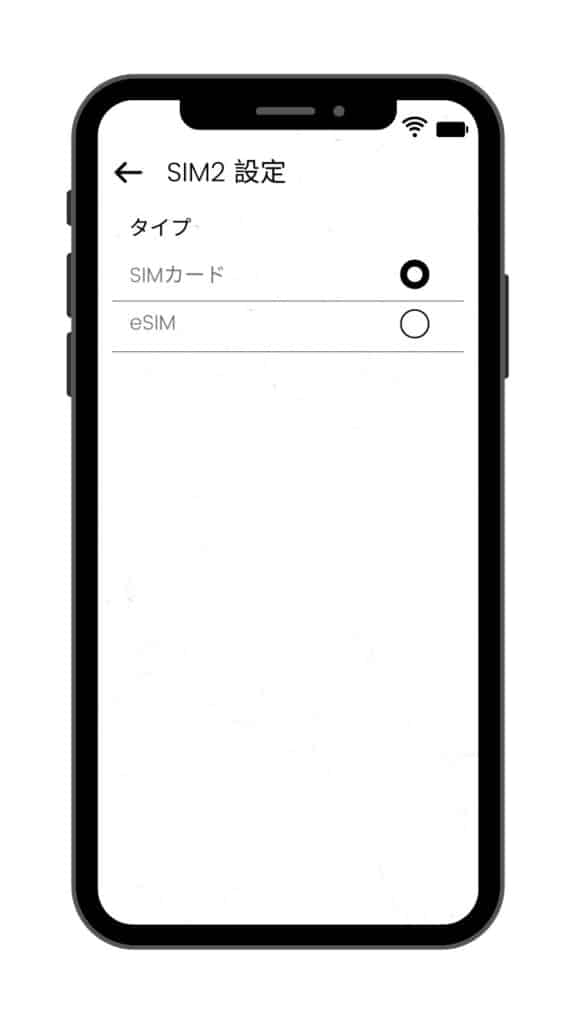
- 「eSIM追加」を選択
この手順では、まずeSIMとSIMカードを選択し、追加したeSIMを更新する必要があります。
- QRコードを使って「プランを追加する」を選択
携帯端末のカメラが起動します。
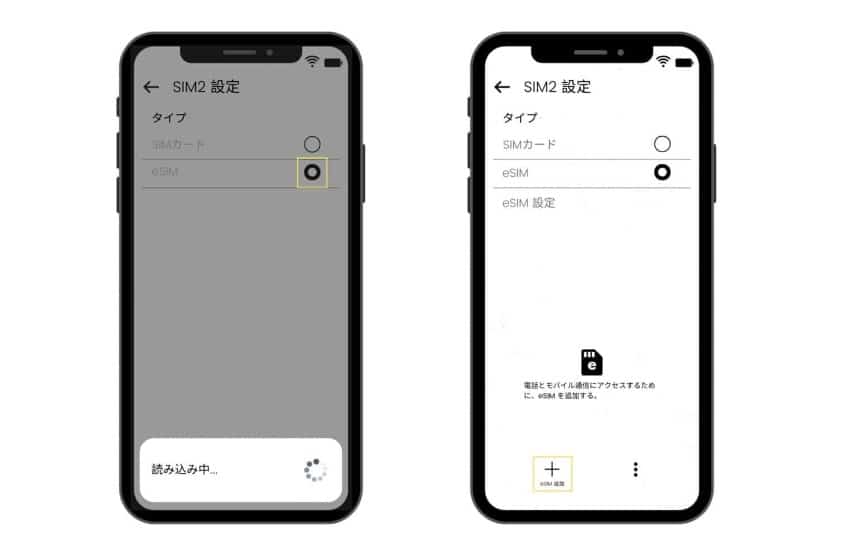
- QRコードを読み取る
カメラでズームアップする。
- 追加
スマートフォンが自動的にeSIM Holaflyを検知します。追加することに同意すると、ダウンロードとインストールが開始されます。

- eSIMのアクティベーション
「SIM 2」はデフォルトで有効になっています。無効にするには、「モバイルネットワーク」>「SIM管理」>「SIM 2」の順に選択します。
- 検証
新しいeSIMは、Huaweiモバイルの「SIM 2」として追加されます。
Huawei P40でeSIMを有効化する他の選択肢
Huawei P40 端末で eSIMをアクティベートする方法には、2 つの選択肢があります。1つ目は、ギャラリーからQRコードの画像を読み取る方法です。2つ目は、通信事業者から提供されるeSIMのアクティベーションコードを使用する方法です。
1つ目のオプションでは、eSIMを追加するところまで既に「QRコードを使用してHuawei P40のeSIMを有効にする方法」で説明した手順に従い、ギャラリーから選択するオプションを押し、QRコードの画像を検索して選択します。すぐにスマートフォンがQRコードを認識し、eSIMプロファイルをダウンロードすることができます。
2つ目のオプションは、1つ目の手順と似ています。「eSIMの追加」に移動してから、「手動で入力」のオプションをタップし、通信事業者に提供されるアクティベーションコードを記入してください。
Huawei P40でeSIMをサポートしている世界の通信事業者はどこですか?
eSIMの発売後、いくつかのメーカーがこの技術を搭載した機種の開発を始めています。ただし、eSIM機能の搭載は、各通信事業者の判断に委ねられます。
以下の表は、Huawei製スマートフォンのeSIMを主回線として使用できる国および通信事業者のリストです。それ以外の端末を含む一覧を確認したい場合は、eSIMに対応する携帯端末一覧をご覧ください。
| 国 | Huawei P40 | Huawei P40 Pro |
| イタリア | WINDTRE (ウィンドトレ) | WINDTRE |
| ポーランド | Orange (オレンジ) | Orange |
| ノルウェー | Telenor (テレノール)、Telia (テリア) | Telenor、Telia |
| メキシコ | AT&T (エーティーアンドティー)、 Movistar (モビスター) | AT&T、 Movistar |
| ウクライナ | lifecell (ライフセル) | lifecell |
| エストニア | Telia (テリア) | Telia |
| スペイン | Movistar (モビスター)、 Orange (オレンジ) | Movistar、Orange |
| カンボジア | Cellcard (セルカード) | Cellcard |
| ニュージーランド | Spark (スパーク) | Spark |
| コロンビア | Movistar (モビスター) | Movistar (モビスター) |
| スウェーデン | Tele2 (テレツー)、 Telenor (テレノール)、Telia (テリア)、 3 (スリー) | Tele2、Telenor、Telia、 3 |
| ロシア | Tele2 (テレツー) | Tele2 |
表1:Huawei P40およびP40 proのeSIM設定に対応する国および通信事業者一覧。
引用元:Huawei
注意点
購入予定の新しい携帯端末でeSIMカードが有効になっている場合、お使いの通信事業者がHuaweiデバイスのeSIMをサポートしているかどうかも確認してください。
通信事業者からeSIM IDの入力を求められた場合、次の手順で確認ができます。「設定」 > 「システム」 > 「EID」の順に選択します。
eSIMを有効または無効にするには、「設定」>「SIM管理」>「SIM 2」と進み、eSIMを選択して有効または無効にしてください。物理SIMを有効にする場合は、「SIMカード」をタップします。
Motorola Razrを購入する予定がある場合や、eSIMを追加する方法を知りたい場合は、Motorola RazrでeSIMを有効にする方法をご覧ください。
Huawei P40でのeSIM設定に関するよくある質問
iPhoneは多くの通信事業者で対応されていますが、Huawei P40で機能するわけではありません。互換性があるかどうかは、通信事業者に確認する必要があります。
Huawei P40のハードウェアにはeSIM技術が組み込まれているため、アップデート後に通信事業者のeSIMに対応する可能性が高いです。
eSIMのサービスを終了するには、通信事業者に連絡する必要があります。
同時に使用できるのは2つのSIMまでです。eSIMを追加したい場合、2つ目のスロットで有効になり、既にあった物理SIMは無効になります。
Huawei P30とHuawei P40 Pro+は、eSIMに対応していません。
おすすめeSIMプラン



 +1M
+1M
Holaflyは海外ローミングと比べて30%以上の節約










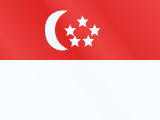



























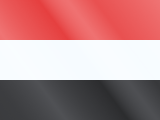






 支払い
支払い  言語
言語  通貨
通貨 


















 結果は見つかりませんでした
結果は見つかりませんでした